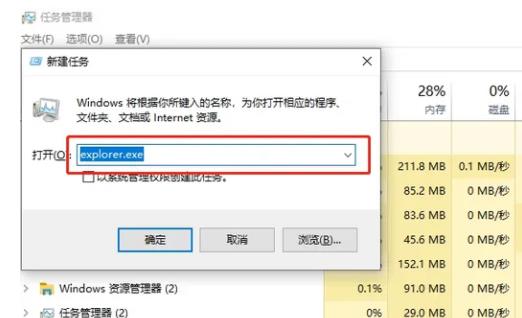在重新启动电脑后,有时我们会遇到桌面上的文件和图标消失的情况。这可能导致一些困惑和不便,但实际上并不意味着文件已经丢失,而只是未正确显示。在本文中,我们将介绍一些解决方法,以帮助您恢复桌面文件的显示。
解决方法一
在开机时看不到桌面文件时,可能是因为设置未正确显示桌面图标或explorer.exe未运行。以下是一些解决方法:
情况一:未显示桌面图标
解决方法:按照以下步骤进行操作:
- 右键点击桌面空白处。
- 选择“排列图标”选项。
- 确保勾选了“显示桌面图标”。
情况二:explorer.exe没有运行
解决方法:按照以下步骤进行操作:
- 同时按下CTRL+ALT+DEL键,调出任务管理器。
- 在任务管理器中,选择“文件”菜单。
- 选择“新建任务”。
- 在弹出的对话框中,输入“explorer.exe”。
- 点击“确定”启动程序。
解决方法二
如果桌面文件的问题不是由未正确显示引起的,可能是因为系统文件受损或篡改,或者桌面启动项丢失。您可以尝试以下方法来解决问题:
-
右击桌面空白处,选择“排列图标”。
-
点选“显示桌面图标”选项。
-
在桌面上右键点击,选择“属性”。
-
进入“桌面”选项卡。
-
点击“自定义桌面”。
-
勾选您需要的桌面项目。
-
确定更改。
-
使用组合键CTRI+ALT+DEL打开任务管理器。
-
检查任务管理器中是否存在“explorer.exe”这个进程。如果不存在,按照以下步骤操作:
a. 在“新建任务”中输入“explorer.exe”。 b. 点击“确定”启动程序。
如果在任务管理器中能找到“explorer.exe”这个进程,先将其删除,然后再次在“新建任务”中输入“explorer.exe”,并确定。您可以尝试多次重复此操作。
-
修改注册表。
a. 点击开始,运行,输入“regedit”并进入注册表编辑器。 b. 定位到"HKEY_CURRENT_USER\software\microsoft\windows\current version\polices\exlorer"。 c. 右侧的“nodesktop”键值修改为 "0"。
d. 点击开始,运行,输入“regedit”并进入注册表编辑器。 e. 定位到"HKEY_LOCAL_MACHINE\SOFTWARE\Microsoft\Windows NT\CurrentVersion\Winlogon"。 f. 检查该分支下的Shell值是否为“Explorer.exe”。如不是,请手动修改为“Explorer.exe”。
-
如果以上方法都没有解决问题,可以考虑恢复系统或重装系统。
以上是一些可能解决电脑重新启动后桌面文件丢失的问题的方法。希望这些方法能帮到您!如果问题仍然存在,请寻求专业技术支持以获得更多帮助。